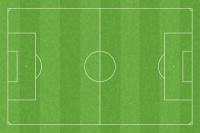შეცვალეთ განლაგება Firefox– ში
Firefox ვებ ბრაუზერის საშუალებით შეგიძლიათ ადაპტირდეთ და შეცვალოთ კონტროლის განლაგება თქვენს საჭიროებებზე. ამან შეიძლება მნიშვნელოვნად გაამარტივოს ოპერაცია.
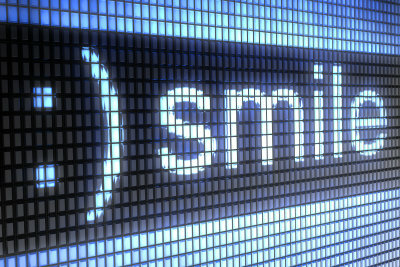
Firefox– ის მორგება შესაძლებელია
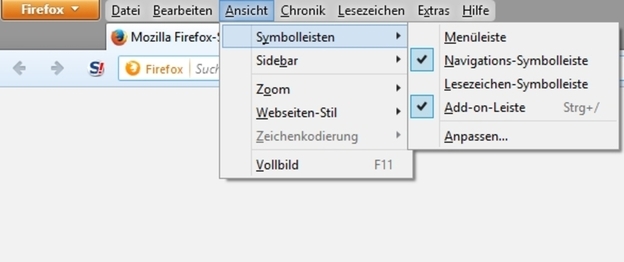
- თუ გაქვთ Firefox ვებ ბრაუზერი პირველად იყენებთ მას თუ განახლდით უფრო ახალ ვერსიაზე, შეიძლება განსაკუთრებით არ დაკმაყოფილდეთ კონტროლის განლაგებით.
- საბედნიეროდ, ინტერნეტ ბრაუზერი გთავაზობთ შესაძლებლობას შეცვალოთ ან შეცვალოთ განლაგება თქვენი იდეების მიხედვით. ადაპტირება.
- თქვენ შეგიძლიათ გააკეთოთ ეს პარამეტრები ინდივიდუალურად თქვენი გემოვნების მიხედვით. განლაგების შეცვლის პარამეტრები შეგიძლიათ იხილოთ მენიუს პუნქტში მენიუს პუნქტში "ნახვა".
- აქ თქვენ შეგიძლიათ შეცვალოთ საკონტროლო ელემენტები მათი გადაადგილებით და საჭიროების შემთხვევაში მათი დამატებით ან შეცვლით. ამოღება
- Mozilla Firefox გთავაზობთ შესაძლებლობას განსაზღვროს და შეინახოს პარამეტრები მომხმარებლისათვის ინდივიდუალურად. ეს ნიშნავს, რომ რამდენიმე მომხმარებელს შეუძლია ინდივიდუალურად იმუშაოს ბრაუზერთან. თქვენ ასევე შეგიძლიათ შეცვალოთ თემა ან მნიშვნელოვნად შეცვალეთ ბრაუზერის დიზაინი. თქვენ ნახავთ ფართო არჩევანს მრავალი მიმზიდველი დიზაინით დანამატები .
აღადგინეთ Firefox– ის ხედი - როგორ გააგრძელოთ
Firefox– ის ახალმა ვერსიამ შეცვალა რამდენიმე რამ. თუ გსურთ ძველი ნიჭი ...
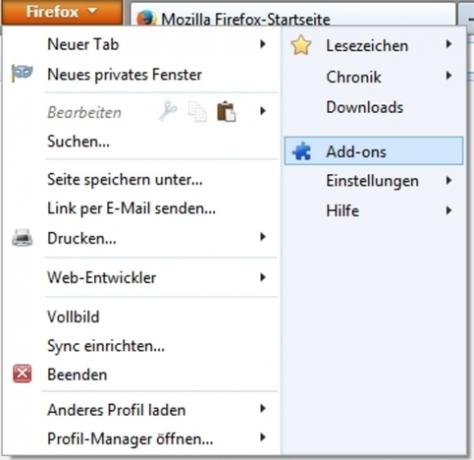
როგორ შეცვალოთ ბრაუზერის განლაგება
- თქვენ შეგიძლიათ შეცვალოთ თქვენი ბრაუზერის განლაგება ჯერ დაწკაპვით "View", შემდეგ "Toolbars" და შემდეგ "Customize". თუ თქვენ ვერ ხედავთ მენიუს ზოლს, უბრალოდ დააჭირეთ ფორთოხლის ღილაკს მარჯვნივ და გააქტიურეთ ბარი.
- შემდეგ გამოჩნდება ფანჯარა, რომელშიც ნაჩვენებია არსებული სიმბოლოები, რომლითაც უნდა დააჭიროთ. თუ გსურთ დაამატოთ ახალი სიმბოლო ინტერნეტ ბრაუზერის მუშაობისთვის, გადაიტანეთ იგი სასურველ პოზიციაში ინსტრუმენტთა პანელში ნავიგაციისთვის, მაუსის მარცხენა ღილაკზე დაჭერით. ცვლილება ხდება დაუყოვნებლივ.
- ასევე შესაძლებელია არსებული სიმბოლოების გადატანა ნავიგაციის ზოლში. თქვენ ასევე შეგიძლიათ ამის გაკეთება სანამ ფანჯარა ღიაა მაუსის მარცხენა ღილაკის დაჭერით.
- თქვენ ასევე შეგიძლიათ მიუთითოთ ნაჩვენები იქნება მხოლოდ სიმბოლოები ან ასევე სიმბოლოები ტექსტის სახელებით და უნდა გამოჩნდეს თუ არა სიმბოლოები უფრო დიდი ან პატარა.
- თუ თქვენ გააკეთეთ პარამეტრები თქვენი მოთხოვნების შესაბამისად, შეგიძლიათ დახუროთ ფანჯარა. პარამეტრები ახლა შენახულია. თუ ძალიან დაარეგულირეთ, ასევე შეგიძლიათ აღადგინოთ "სტანდარტული პარამეტრები" დაწკაპუნებით.
- თქვენ ასევე შეგიძლიათ დაადგინოთ რომელი პანელები უნდა იყოს ნაჩვენები Firefox- ის "View" მენიუში. თქვენ ასევე შეგიძლიათ დაამატოთ ახალი პანელი და დაასახელოთ ისინი ინდივიდუალურად.
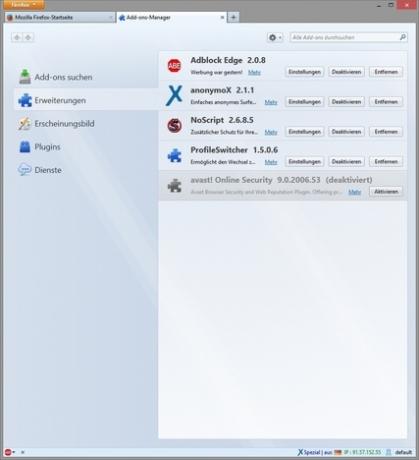
ვებ ბრაუზერს აქვს მრავალი სხვა პარამეტრი, რომელთაგან ყველა შეგიძლიათ აირჩიოთ "ნახვა" მენიუში და მოერგოთ თქვენს საჭიროებებს. თქვენ შეგიძლიათ მიიღოთ პერსონალიზაციის დამატებითი პარამეტრები სხვადასხვა დანამატების საშუალებით ან გაფართოებები, რომლებიც ხელმისაწვდომია ფართო სპექტრში.

რამდენად გამოგადგებათ ეს სტატია?